如何在Windows系统中恢复误删的分区
如果你在Windows系统中误删了一个分区,你会发现数据无法访问了。但是不要惊慌,因为你可以通过几种方法来恢复误删分区。
使用Windows自带的磁盘管理工具
你可以使用Windows自带的磁盘管理工具来检查被删除的分区是否可见。打开“控制面板”,进入“系统和安全”>“管理工具”>“计算机管理”,选择磁盘管理。另外一个方法是按下Win + X组合键,选择“磁盘管理”。
在磁盘管理窗口中,如果看到未分配的空间,你就可以将其重新分配给之前的分区。右键单击未分配的空间,选择“新建简单卷”,然后按照向导的指引进行操作。但是如果未能看到未分配的空间,则说明分区已经被彻底删除了,这时需要使用第三方工具来恢复。
使用EaseUS Partition Recovery
EaseUS Partition Recovery是一款非常受欢迎的第三方软件,用来恢复误删的分区或文件。它提供了两个扫描模式:快速扫描和深度扫描。快速扫描可以帮助你快速找到删除的分区,而深度扫描则可以找到更多丢失的数据。操作步骤如下:
首先在官网下载并安装EaseUS Partition Recovery。
启动程序并选择需要恢复的驱动器。如果如下图所示未分配的空间已经被合并到其他分区中,那么此时选择另一个磁盘。
选择扫描模式,最好选择深度扫描。然后点击“扫描”按钮。
程序将自动扫描驱动器。扫描完成后,你可以在程序中可见丢失的分区。如果看到你要找的分区,就将其挂载为一个磁盘并复制所需的文件。
使用TestDisk
TestDisk是一个免费的开源软件,用于恢复磁盘分区和修复损坏的文件系统。操作步骤如下:
首先在官网下载TestDisk。
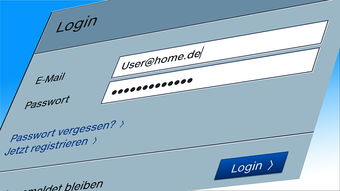
启动程序并选择需要恢复的驱动器。
选择“分区表类型”。如果你不确定,请选择“Intel”。
选择你要搜索的分区类型。
选择扫描模式,最好选择“深层扫描”。
扫描完成后,你可以在程序中看到所有分区。选中误删除的分区并按“P”键预览文件。如果预览正常,则可以将其复制到你的电脑上。
恢复误删分区并不是一个难题。最重要的是避免使用误删除分区的磁盘,以避免新的数据写入,以免覆盖原有的数据。





还没有评论,来说两句吧...